この記事は2021年4月5日に掲載した記事です
趣味や仕事など、動画編集をする人が増えてきました。動画編集ができると、例えば自社製品を動画で撮影し、YouTubeやSNSでシェアといったことも簡単に。
しかし、初心者が動画編集をはじめるとき「どのソフトを使えばいいのかわからない」「パソコンにどんなスペックが必要かわからない…」という問題があります。そこで今回は、コンテンツ編集者の筆者が使っているおすすめ動画編集ソフトと、動画編集が快適にできるコスパの良いパソコンを、選び方とあわせて紹介します。
4K動画編集の目的がなければ、10万円以下のパソコンでもOK。ぜひ、チェックしてください。
無料でもOK。初心者向けの無料動画編集ソフトのおすすめ
まずは、WindowsとMacOS対応、無料で使えて評判の良い動画編集ソフトと、低価格で使えてコスパの良い動画編集ソフトを紹介します。
【無料/有料デザインソフト】Canva(キャンバ)
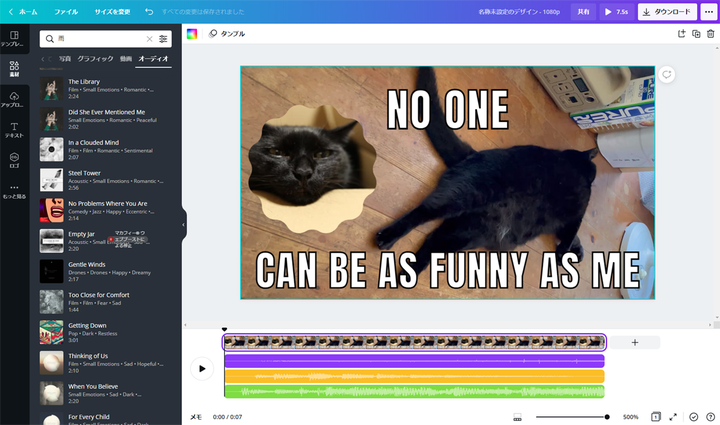
最初にぜひ使ってみていただきたいのが「Canva」です。2013年にオーストラリアで誕生、月間2000万人以上に使われているグラフィックデザインツール。近年日本版がリリースされたことで、手軽にグラフィックを楽しみたいユーザーに人気のツールとなっています。
写真のコラージュやおしゃれなグラフ制作にも対応し、動画編集は素材をポンポン置くだけで完成。テンプレートや音楽素材なども充実しているので、誕生日のメッセージ動画も一瞬で作成できます。インストール不要でオンラインで操作し、基本は無料。
1ユーザー200円~で使えるPro版にすると、1億点を超えるプレミアムストック写真も使えるように。あまりの手軽さに、ふだんはPremier Proを使っている筆者もSNS用に使っています。
【Mac搭載動画編集ソフト】iMovie
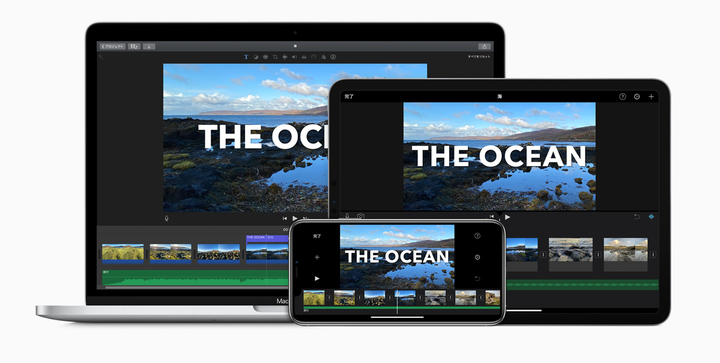
MacおよびiPad、iPhoneなら追加料金なしで利用できる「iMovie」がおすすめ。本格的な長尺動画も編集できる能力がありながら、直感的に操作できる簡単さで、配信動画をiMovieで編集している小学生YouTuberも。iPhoneやiPadで編集をはじめて、Macで仕上げるといった連携の良さも魅力です。
ドラマチックなエフェクトや、サイレント映画スタイルを選ぶだけでプロ並みの仕上がりに。グリーンスクリーンエフェクトを使えばリアルな背景合成も楽しめます。
【無料/有料動画編集ソフト】GOM Mix Pro(ゴムミックスプロ)
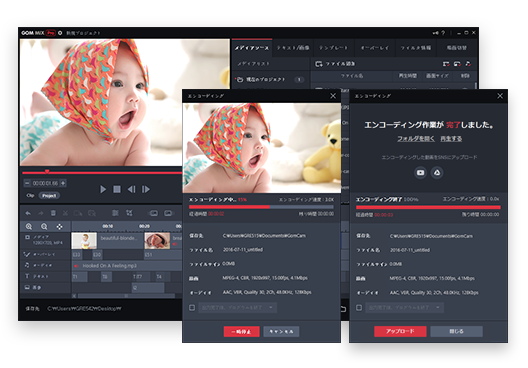
GOM Mix Proは、Windows対応の動画編集ソフト。場面切替・フレーム エフェクトなど、クリック指定だけでプロのような動画に仕上げられる、簡単操作が魅力です。
無料で使え、有料版にすると時間の制限がなくなり、上部に入るウォーターマーク(ロゴ)もなくなります。
プロ向けソフトほど機能が多いわけではありませんが、その分迷うことなく簡単に使え、基本的な場面切り替えやテンプレートは十分。プロ版でもかなりコスパの良いソフトです。最小システム要件は4GB RAM以上なので、メモリが少なめのパソコンでも使用できます。
動画編集パソコンは専用で用意すべき?
動画編集には、特別なパソコンは必要ありません。マシンパワーがあったほうが快適ですが、必要な性能は作成する動画の解像度(画質)と使うソフトによってちがいます。よくある疑問点をまとめてみました。
動画の解像度(画質)
ふだんYouTubeで目にするような画質の動画を作成するなら、フルHDで十分。4Kのような高解像度の動画を編集する場合、高いスペックのパソコンが必要になります。
プロ向けと初心者向け、動画編集ソフトで必要なパソコンのちがい
毎日のように動画編集をするYouTuberには、操作性とスピード感だけでなく、エフェクトなども重要。多くの有名YouTuberはプロ向けソフト「Final Cut Pro」や「Adobe Premiere Pro CC」を使っています。「Adobe Premiere Pro CC」の推奨仕様は「メモリ16GB以上」で、エントリー機種での操作はおすすめできません。一方、「Filmora(フィモーラ)」のシステム要件はメモリ4GB以上。マシンのスペックを気にせず使える、初心者向けの有料動画ソフトです。
プロ向けの動画編集ソフトと初心者向けの動画編集ソフトのちがいはいろいろありますが、高額なプロ向けソフトだからといってテンプレートが充実しているわけではありません。すぐに派手な動画が完成するような素材やエフェクトは、むしろ初心者向けの動画編集ソフトに用意されています。プロ向けの動画編集ソフトは、視聴者が気づかない程さりげない調整や転換ができることが強み。どんな動画をつくるかに合わせてソフトとパソコンを選びましょう。

動画編集がサクサクできるパソコンを選ぶポイント
初心者向けの動画編集パソコンはミドルスペックで大丈夫ですが、グラフィックの表示性能など、チェックしたほうがいい点がいくつかあります。注意すべきポイントを紹介します。
ポイント①:CPUの性能
CPU(プロセッサー)はパソコンに必ず搭載されているパーツ。パソコンの頭脳にあたり、CPUはパソコンの処理速度に影響します。主なメーカーはIntel(インテル)とAMD(エーエムディー)。
CPUの性能は年々進化しているので、動画編集用には新しいCPUのものを選びましょう。Intel CoreシリーズならCore i5、Core i7以上、第8世代以降がおすすめ。CPUの性能が高いと動画の書き出しスピードが速くなりますが、4Kではないシンプルな動画編集であれば、それほどハイスペックである必要はありません。
ポイント②:GPUの性能
GPUは画像描写に必要な処理をしてくれるパーツ。高解像度の画像のレタッチ時など、遅延しがちな作業をスムーズにしてくれます。GPUはCPUやマザーボードに搭載されている場合と、独立したグラフィックボード(通称グラボ)としてパソコンに搭載されている場合があります。動画編集をするパソコンには、CPUとは別にグラボが搭載されているほうがおすすめ。NVIDIA社の「GeForce」シリーズが有名です。
ポイント③:メモリは8GB以上
メモリは記憶を担当するパーツ。机の上に例えられることが多く、メモリがたくさん積まれていると、多くの作業が一度にできます。動画編集には8GB以上がおすすめですが、Adobe Premiere Proのような本格的なソフトを使う場合は16GB以上が必要になります。
パソコンによって、搭載できるメモリには上限があります。後から増設するのが大変なこともあるので、迷ったときは多めにしておきましょう。
ポイント④:ストレージはSSDをチョイス
ストレージはデータの保管場所。書類をたくさんしまっておく机の引き出しに例えられます。動画は写真よりも容量が大きいので、ストレージ容量もできれば512GB以上を。HDD(ハードディスクドライブ)とSSD(ソリッドステートドライブ)が多いですが、処理が速いSSDのほうが起動も速く、ストレスもありません。HDDはSSDよりも安価なため、2つを組み合わせて搭載していることもあります。
ポイント⑤:画面サイズと重さ
ノートPCの場合は画面サイズと重さも重要です。動画編集では操作パネルがいくつか並ぶため、14インチ以上の大きさがあったほうが見やすいです。しかし、コンパクトで軽いタイプを選んで持ち歩き、自宅では大きなディスプレイに接続して使うという手も。
動画編集向きのノートPCには2kg以上の機種もあります。移動して使う場合は、重さもチェックしておきましょう。
ポイント⑥:デザイン
以前はデスクトップが多く使われていましたが、最近は軽量タイプのノートPCでも動画編集が気軽にできるようになりました。
動画が編集できるパソコンなら、Microsoft Officeを使ったふだんの仕事やZoom会議、オンライン授業も快適にこなせます。毎日使えるお気に入りのデザインを選びましょう。ベゼル(液晶の額縁部分)が細く、全体に薄いとスマートな印象になります。
また、最近のPCゲームはグラフィックボードを必要とするものも多いです。キーボードのバックライトが目立って仕事向きでないことがありますが、ゲーミングPCの中には動画編集用にも使えるコスパの良いモデルもあります。
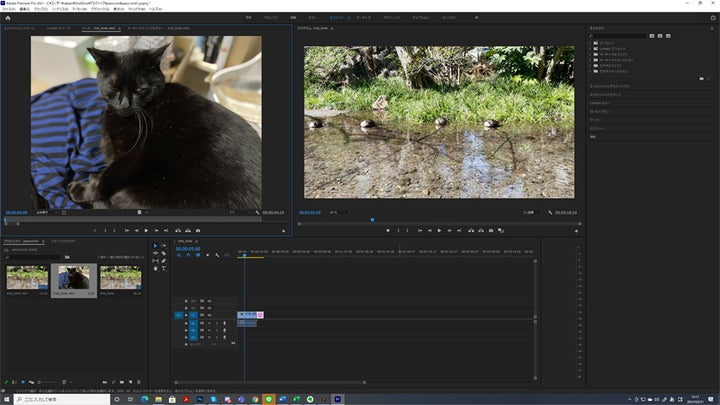
タイプ別、動画編集用パソコンのおすすめ20選
お手頃なタイプや10万円台後半のハイスペックタイプなど、タイプごとにコスパの良いパソコンを紹介します。
10万円程度で、動画編集におすすめのノートPC(3選)
動画の制作にも対応できるコスパの良いノートPC。同じ価格帯のノートPCではなかなか見つからない、新しいCPUやGPUを搭載しています。
仕事にもクリエイティブ制作にも活躍するエントリーPC
ゲーミングノートPCが人気のMSI(エムエスアイ)、こちらはビジネス・クリエイター向けノートPC のModernシリーズです。高性能のCPU、グラフィックス搭載ですが、新シリーズが登場しているため10万円前後のお手頃価格に。低反射で見やすいノングレア液晶です。
OS:Windows 10 Home
モニタサイズ・解像度:15.6インチ・1920×1080(非光沢)
本体重量:約1.6kg
CPU:Intel Core i7-1165G7
メモリ:8GB
グラフィックス:Intel Iris Xe/ NVIDIA
ストレージ:512GB SSD
タッチパネル:×
WEBカメラ:〇
バッテリ駆動時間:最大10時間
その他:MIL規格準拠
動画編集もこなせる、タフなゲーミングPC
ノートPCのコスパの良さに定評のあるASUS(エイスース)。こちらは耐久性に優れたゲーミングノートシリーズ「TUF Gaming」のエントリークラスです。低価格ながら、ゲームプレイだけでなく動画編集もこなせるパワフルな性能があります。熱を持ちやすい動画編集にも、強い冷却システムで対応。ミリタリーグレードの堅牢性があるタフな一台。
OS:Windows 10 Home (64bit)
モニタサイズ・解像度:15.6インチワイド・1920×1080(非光沢)
本体重量:約2.3kg
CPU:Intel Core i7-10750H
メモリ:16GB
グラフィックス:NVIDIA GeForce GTX 1650
ストレージ:512GB SSD
タッチパネル:×
WEBカメラ:〇
バッテリ駆動時間:約6時間
その他:MIL規格準拠
エンタメも動画編集もこなせるコスパの良いPC
グラフィックスボード搭載で、低価格も実現した高コスパのノートPC。HDMIなど接続端子も豊富で、外部モニタに簡単に接続できます。口コミには「ビデオの編集も速い」「機能が良いのに価格が安い」という声も。
OS:Windows 10 Home
モニタサイズ・解像度:15.6インチ・1920×1080(非光沢)
本体重量:約2.34kg
CPU:Intel Core i7/i5-10300H
メモリ:16GB/8GB
グラフィックス:NVIDIA GeForce GTX 1660Ti/ GTX 1650
ストレージ:512GB M.2 SSD
タッチパネル:×
WEBカメラ:-
バッテリ駆動時間:-
10万円台前半で、動画編集におすすめのノートPC(6選)
M1チップが登場し、MacBook Airも動画の編集が楽々こなせるようになりました。メモリ32GBを積んだクリエイター向けノートPCや、おしゃれなデザインも。
ペイルゴールドがおしゃれ。いつも持ち歩きたい最新モデル
1.3kgと軽量でカバンに収まりやすいHPのクリエイティブ向けノートパソコン。ベゼル(額縁)が細くスマートなサイズ感で、カフェの机に置いてもスッキリなじみます。動画制作もサクサクこなせる高いグラフィックス性能がありながら、お手頃な価格も魅力。自宅ではDisplayPortから大型のディスプレイに接続してもいいですね。
OS:Windows 10 Pro (64bit)
モニタサイズ・解像度:13.3インチワイド・1920×1080(光沢)
本体重量:約1.3kg
CPU:Intel Core i7-1165G7
メモリ:16GB
グラフィックス:NVIDIA GeForce® MX450
ストレージ:512GB SSD (PCIe NVMe M.2)
タッチパネル:〇
WEBカメラ:〇
バッテリ駆動時間:最大10時間
その他:WPS Office Standard Edition付き、指紋認証センサー
M1チップ搭載。クリエイター向けノートの定番に
MacBook Proをチョイスする人が多かったクリエイティブ用パソコン。PC業界のゲームチェンジャー「M1」チップの登場により、ライトユーザー向けだったMacBook Airでゲーム制作やYouTube動画を制作する人が増えています。
熱くならないので、ファンのうるささに悩まされる心配もありません。非対応アプリがあることがネックでしたが、Adobe Photoshopなども続々対応に。美しいRetinaディスプレイは、仕事もエンタメも快適にしてくれます。
OS:Mac
モニタサイズ・解像度:13.3インチ・2560×1600(Retinaディスプレイ)
本体重量:約1.29kg
CPU:Apple M1チップ
メモリ:8GB
グラフィックス:Apple 8コア
ストレージ:512GB SSD
タッチパネル:×
WEBカメラ:〇
バッテリ駆動時間:最大15時間
その他:Wi-Fi6対応、Touchi ID
1kg未満の軽さを実現した高性能BTOノート
国産BTOメーカー、パソコン工房によるブランド「iiyama(イイヤマ) PC」のゲーミングノートパソコン。軽く、19mmの薄さで動画編集などクリエイティブワークにも活躍する高性能が魅力です。ゲーミングPCですが、オフィスワークにも使いやすいシンプルなデザインになっており、180度開閉可能です。
OS:Windows 10 Pro (64bit)
モニタサイズ・解像度:14インチ・1920×1080(非光沢)
本体重量:約0.98kg
CPU:Intel Core i7-1165G7
メモリ:16GB
グラフィックス:Intel Iris Xe Graphics
ストレージ:500GB SSD (NVMe M.2)
タッチパネル:×
WEBカメラ:〇
バッテリ駆動時間:最大5.6時間
その他:Wi-Fi6対応
メモリ32GBで10万台前半を実現。編集作業も快適に
コスパの良さで人気、mouse(マウス)のK5シリーズ。ノートパソコンとしては大容量のメモリ32GB、GeForce MX350グラフィックスを搭載し、アプリの複数使用時にも頼りになるスペックです。背面にHDMI端子があるので外部ディスプレイの接続もスッキリ。前モデルよりスマートになりました。
OS:Windows 10 Home (64bit)
モニタサイズ・解像度:15.6インチ・1920×1080(非光沢)
本体重量:約1.95kg
CPU:Intel Core i7-10750H
メモリ:32GB
グラフィックス:GeForce MX350/Intel UHD
ストレージ:512GB M.2 SSD (NVMe対応)
タッチパネル:×
WEBカメラ:〇
バッテリ駆動時間:最大11.5時間
その他:Wi-Fi6対応
クリエイターのためのPC「DAIV」。1kgで持ち歩きやすい
こちらはクリエイターによる、クリエイターのためのPC、mouseの「DAIV」シリーズ。重さ約1kg、バッテリ駆動12時間とワークショップなど外出先にも持参しやすいタイプです。mouseは全製品が国内生産。電話サポートもつながりやすく、コスパの良さとパソコン初心者への対応の良さがポイントです。はじめてのPCにもおすすめ。
OS:Windows 10 Home (64bit)
モニタサイズ・解像度:14.0インチ・1920×1080
本体重量:約1.09kg
CPU:Intel Core i7-10510U
メモリ:16GB
グラフィックス:NVIDIA GeForce MX250/Intel UHD 620
ストレージ:512GB SSD
タッチパネル:×
WEBカメラ:〇
バッテリ駆動時間:最大12.0時間
バランスのとれたミドルスペックノート
大き目の見やすい液晶が動画編集にも向いている、ミドルスペックのノートPC。ゲーミング用としてはコスパ重視のタイプですが、メモリ16GB、高性能グラフィックスで仕事も編集作業も快適にこなせます。
OS:Windows 10 Home (64bit)
モニタサイズ・解像度:15.6インチ・1920×1080
本体重量:約2.3kg
CPU:AMD Ryzen 5 4600H
メモリ:16GB
グラフィックス:NVIDIA GeForce GTX 1650Ti
ストレージ:512GB SSD
タッチパネル:×
WEBカメラ:-
バッテリ駆動時間:最大12.7時間
動画の編集もできる、おすすめのChromebook(2選)
Chromebook(クロームブック)でも動画編集は可能です。「PowerDirector」などAndoroidアプリのほか、Webアプリの「FlexClip」も無料で使えます。
タブレットにもなるCore i5搭載のクロームブック
Intel Core i5、メモリ8GB、14インチとパワフルにクリエイションが楽しめるクロームブック。動画編集にはAndroidアプリ、Webアプリが使えます。360度くるっと回るディスプレイは、「寝転がって画面が見られるテントモードが便利」との声も。
OS:Chrome OS
モニタサイズ・解像度:14インチ・1920×1080
本体重量:約1.65kg
CPU:Intel Core i5
メモリ:8GB
グラフィックス:Intel UHD グラフィックス(プロセッサー内蔵)
ストレージ:128GB eMMC
タッチパネル:〇
WEBカメラ:〇
バッテリ駆動時間:最大12時間
その他:Wi-Fi6対応
ハイスペクロームブックで長尺動画もサクサク
第10世代のCore i7プロセッサー搭載、ほぼ1kgの軽さで携帯性も備えたASUSのハイスペックChromebook。2020年10月モデルです。Adobe Premiere Proは現在非対応ですが、性能は十分。同じスペックのPCに比べてスマートなボディで、値段も抑えられています。ウイルス対策の手間もなく、プレゼンやオンライン授業にもぴったりの一台です。
OS:Chrome OS
モニタサイズ・解像度:14インチ・1920×1080(光沢)
本体重量:約1.15kg
CPU:Intel Core i7 10510U
メモリ:16GB
グラフィックス:Intel UHD グラフィックス(CPU内蔵)
ストレージ:512GB
タッチパネル:〇
WEBカメラ:〇
バッテリ駆動時間:約11.8時間
10万円台後半~。動画編集におすすめのハイスぺノートPC(6選)
デュアルディスプレイを持つZenBook Duoなど、スペシャリティ感もあるノートPC。17インチの大型サイズで片手で持てるノートも。
エントリーモデルでも十分なハイパフォーマンス
M1チップ搭載のMacBook Pro。エントリー機種でも映像編集には十分な性能で、ハイエンド並みのパフォーマンスを発揮してくれます。画面の美しさはAirもMacBook Proも同じ。MacBook ProにはTouch Barがあり、より負荷の高い映像編集を行うのであれば、AirよりMacBook Proがおすすめです。
OS:Mac
モニタサイズ・解像度:13.3インチ・2560×1600(Retinaディスプレイ)
本体重量:約1.4kg
CPU:Apple M1チップ
メモリ:8GB
グラフィックス:Apple 8コア
ストレージ:512GB SSD
タッチパネル:×
WEBカメラ:〇
バッテリ駆動時間:最大17時間
その他:Wi-Fi6対応、Touch IDセンサーが組み込まれたTouch Bar
美しい2つのディスプレイが作業効率もUP
グッドデザイン賞を受賞した機能的なルックスと、高性能グラフィックスによる処理速度を持つ「ZenBook Duo」。ノートPCの中の2つのディスプレイは、クリエイティブ作業のしやすさと、カラーキャリブレーションによる正確な色表現を実現。色表現にこだわった映像編集も可能となり、低価格帯のノートPCとは一線を画しています。
OS:Windows 10 Home (64bit)
モニタサイズ・解像度:14インチ・1920×1080、12.6インチ・1920×515(非光沢)
本体重量:約1.66kg
CPU:Intel Core i7-10510H
メモリ:16GB
グラフィックス:NVIDIA GeForce MX250 + Intel UHD Graphics
ストレージ:1TB SSD
タッチパネル:〇
WEBカメラ:〇
バッテリ駆動時間:最大13.9時間
その他:顔認証
おしゃれなネイビーブルーに、快適グラフィックス性能
スタイリッシュなデザインと性能、国内生産にこだわる品質管理で人気のNECパーソナル、「LAVIE」シリーズ。こちらは高性能プロセッサーと大容量のストレージを搭載したハイスペックノートです。パッと起動して、狭い額縁と大きな画面でマルチタスクも処理しやすいモデルになっており、口コミには「動画編集もスムーズ」というレビューも。
OS:Windows 10 Home (64bit)
モニタサイズ・解像度:15.6インチ・1920×1080
本体重量:約2.2kg
CPU:AMD Ryzen 7 ExtremeEdition
メモリ:16GB
グラフィックス:AMD Radeon Graphics
ストレージ:512GB SSD/1TB HDD
タッチパネル:×
WEBカメラ:〇
バッテリ駆動時間:最大6.2時間
その他:Windows Hello
大画面なのに片手で持てる、ハイパフォーマンスモデル
外付けディスプレイいらずの17インチ画面でありながら、週刊誌のように持ち歩けるLG「gram」。Adobe Premiere ProやAfter effectsをどこでも軽快に使え、色が大事な撮影現場でも頼れる広色域ディスプレイです。最大27時間のロングバッテリーとMIL規格準拠のタフさで、テレワークはもちろん通勤・通学時も安心。
OS:Windows 10 Home (64bit)
モニタサイズ・解像度:17インチ・2560x1600
本体重量:約1.35kg
CPU:Intel Core i7
メモリ:16GB
グラフィックス:Intel Iris Xe グラフィックス
ストレージ:512GB SSD
タッチパネル:×
WEBカメラ:-
バッテリ駆動時間:最大27時間
その他:スマホ画面を表示可能
仕事にも趣味にも使えるホワイトノート
コスパの高いBTOパソコンを提供するDELL(デル)のノートPC、2020年夏モデル。高性能CPUとグラフィックスで、負荷の高い編集作業も軽快にこなせます。排熱設計とファンでシステムを冷却してくれるのも安心機能の1つ。2kgを超える重さは毎日の持ち運びには向きませんが、ホワイトカラーで圧迫感のないデザインです。
OS:Windows 10 Home (64bit)
モニタサイズ・解像度:15.6インチ・1920×1080
本体重量:約2.34kg
CPU:Intel Core i7-10750H
メモリ:16GB
グラフィックス:NVIDIA GeForce GTX 1650Ti
ストレージ:512GB SSD
タッチパネル:×
WEBカメラ:〇
バッテリ駆動時間:約10時間
その他:Windows Hello、指紋認証
軽量コンパクト。パワフルなゲーミングPC
2021年3月発売のASUSのモバイルゲーミングノートPC。持ち運びやすいサイズ感と高性能、コスパの良さが人気の新製品です。別売りの外付けGPU(未発売)でグラフィック性能のパワーアップも可能。「外付けGPUなしでもサクサク動く」「動画編集やRAW現像にも使える」などの高評価のレビューほか、「ファンの音が気になる」との声も。
OS:Windows 10 Home (64bit)
モニタサイズ・解像度:13.4インチ・1920×1200(光沢)
本体重量:約1.35kg
CPU:AMD Ryzen 9
メモリ:16GB
グラフィックス:NVIDIA GeForce GTX 1650
ストレージ:512GB SSD
タッチパネル:〇
WEBカメラ:〇
バッテリ駆動時間:最大11.4時間
その他:指紋認証
動画編集におすすめのデスクトップPC(3選)
拡張性の高さとコスパの良さが魅力のデスクトップタイプ。場所をとらないディスプレイ一体型もすぐに使えて便利です。
モダンデザインのパワフルPC
ホームユース向けデスクトップ、Lenovoの「Ideacentre」シリーズ。USBなどの豊富なインターフェースはスッキリカバーされ、リビングに置いても違和感がありません。動画制作中の大容量ファイルも高速に保存してくれるデュアルストレージ搭載。
OS:Windows 10 Home (64bit)
モニタサイズ・解像度:モニタ付属なし
本体重量:約6.2kg
CPU:Intel Core i7-9700
メモリ:16GB
グラフィックス:NVIDIA GeForce GTX 1660Ti
ストレージ:1TB M.2 SSD/1TB HDDその他:光学ドライブなし
液タブがセット。すぐにアートワークを楽しめる
13.3インチの液晶タブレットWacom OneとCLIP STUDIO PAINT PROの12カ月ライセンスがセットに。クリエイターのためのPC「DAIV」シリーズ、デスクトップタイプです。動画編集のほか、手描きのイラストやグラフィックレコーディングもすぐにはじめられます。メモリは最大64GB搭載可能。
OS:Windows 10 Home (64bit)
モニタサイズ・解像度:モニタ付属なし
本体重量:約12.2kg
CPU:Intel Core i5- 10400
メモリ:16GB
グラフィックス:NVIDIA GeForce GTX 1650 SUPER
ストレージ:256GB M.2 SSD/1TB HDDその他:DVDドライブ
高性能オールインワンで、机もスッキリ
外付けディスプレイやキーボードを購入しなくても、すぐに使える液晶一体型タイプ。本体を置く場所も不要なので、テレビのようにスッキリ使えるのが魅力です。動画編集をサクサク進める高性能グラフィックスも搭載。SSDのほかにHDDも2TBあり、外付けストレージを並べる必要もありません。
OS:Windows 10 Home (64bit)
モニタサイズ・解像度:31.5インチワイド・3840×2160
本体重量:約13.8kg
CPU:Intel Core i7-10700
メモリ:16GB
グラフィックス:NVIDIA GeForce RTX 2070 with Max-Q design
ストレージ:512GB M.2 SSD/2TB HDDタッチパネル:×
WEBカメラ:〇
その他:Windows Hello
動画編集用のパソコン、快適に使うには?
動画の編集を続けて負荷が掛かると、熱くなってファンの音が大きくなることがあります。その場合は通気性の良い場所での使用や、パソコンの電源を落としてからの掃除が有効です。
ノートパソコンの過熱を防止するには、スタンドも有効。タイピングをしても崩れないしっかりしたタイプがおすすめです。
まとめ
動画編集もサクサクできて、ふだん使いにもおすすめのパソコンと選び方を紹介しました。スペックやデザインも新しいものが続々登場し、人気のものは品薄になっています。ぜひ、毎日の気分を上げてくれるお気に入りの1台を見つけてくださいね。




















